жӮЁеҘҪпјҢзҷ»еҪ•еҗҺжүҚиғҪдёӢи®ўеҚ•е“ҰпјҒ
жӮЁеҘҪпјҢзҷ»еҪ•еҗҺжүҚиғҪдёӢи®ўеҚ•е“ҰпјҒ
д»ҠеӨ©е°Ҹзј–з»ҷеӨ§е®¶еҲҶдә«дёҖдёӢз”өи„‘жҸ’е…ҘUзӣҳеҚҙж— жі•иҜҶеҲ«еҰӮдҪ•и§ЈеҶізҡ„зӣёе…ізҹҘиҜҶзӮ№пјҢеҶ…е®№иҜҰз»ҶпјҢйҖ»иҫ‘жё…жҷ°пјҢзӣёдҝЎеӨ§йғЁеҲҶдәәйғҪиҝҳеӨӘдәҶи§Јиҝҷж–№йқўзҡ„зҹҘиҜҶпјҢжүҖд»ҘеҲҶдә«иҝҷзҜҮж–Үз« з»ҷеӨ§е®¶еҸӮиҖғдёҖдёӢпјҢеёҢжңӣеӨ§е®¶йҳ…иҜ»е®ҢиҝҷзҜҮж–Үз« еҗҺжңүжүҖ收иҺ·пјҢдёӢйқўжҲ‘们дёҖиө·жқҘдәҶи§ЈдёҖдёӢеҗ§гҖӮ
ж–№жі•дёҖпјҡжӢ”йҷӨи®ҫеӨҮеҗҺпјҢйҮҚж–°жҸ’е…ҘUSBи®ҫеӨҮгҖӮ
1.еҗҢж—¶жҢүдёӢwin+Rжү“ејҖиҝҗиЎҢпјҢиҫ“е…Ҙdevmgmt.mscе‘Ҫд»ӨпјҢжү“ејҖи®ҫеӨҮз®ЎзҗҶеҷЁгҖӮ
2.йҖүжӢ©е№¶еұ•ејҖйҖҡз”ЁдёІиЎҢжҖ»зәҝжҺ§еҲ¶еҷЁеҗҺпјҢеҸій”®еҚ•еҮ»USBеӨ§е®№йҮҸеӯҳеӮЁи®ҫеӨҮгҖӮ
3.еңЁжү“ејҖзҡ„иҸңеҚ•йЎ№дёӯпјҢйҖүжӢ©еҚёиҪҪи®ҫеӨҮгҖӮ
4.йҮҚж–°жҸ’е…ҘUSBи®ҫеӨҮгҖӮ

ж–№жі•дәҢпјҡжҹҘзңӢз”өи„‘зҡ„USBи®ҫзҪ®гҖӮ
1.еҗҢж—¶жҢүдёӢwin+SпјҢжү“ејҖжҗңзҙўпјҢиҫ“е…ҘвҖңжҺ§еҲ¶йқўжқҝвҖқпјҢзӮ№еҮ»зі»з»ҹз»ҷеҮәзҡ„жңҖдҪіеҢ№й…ҚжҺ§еҲ¶йқўжқҝжЎҢйқўеә”з”ЁгҖӮ
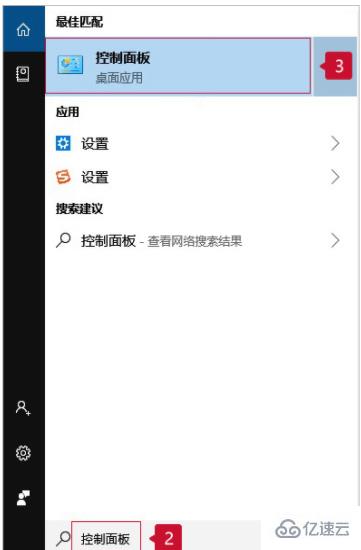
2.еңЁжүҖжңүзҡ„жҺ§еҲ¶йқўжқҝйЎ№дёӯпјҢеҲҮжҚўжҲҗе°Ҹеӣҫж ҮжҹҘзңӢж–№ејҸпјҢзӮ№еҮ»и°ғж•ҙи®Ўз®—жңәзҡ„и®ҫзҪ®дёӢзҡ„з”өжәҗйҖүйЎ№гҖӮ
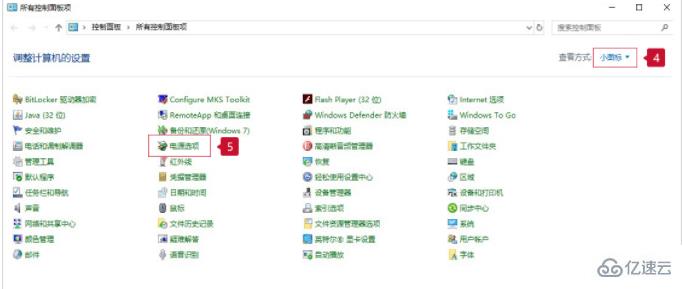
3.зӮ№еҮ»йҰ–йҖүи®ЎеҲ’дёӯзҡ„жҺЁиҚҗжЁЎејҸе№іиЎЎеҗҺзҡ„вҖңжӣҙж”№и®ЎеҲ’и®ҫзҪ®вҖқгҖӮ
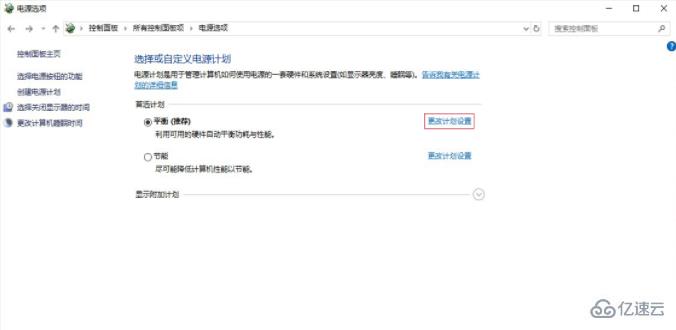
4.йҖүжӢ©вҖңжӣҙж”№й«ҳзә§з”өжәҗи®ҫзҪ®вҖқгҖӮ
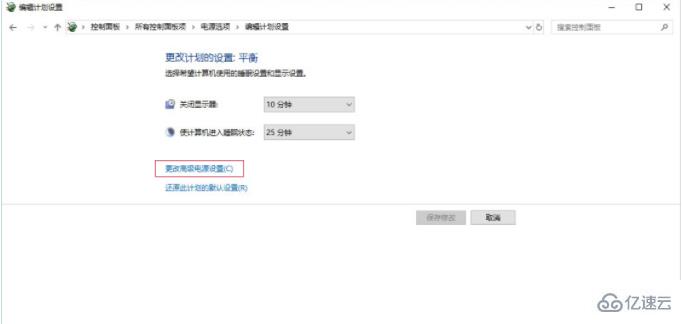
5.жңҖеҗҺпјҢеңЁз”өжәҗйҖүйЎ№зӘ—еҸЈдёӯпјҢжү“ејҖUSBи®ҫзҪ®пјҢзӮ№еҮ»USBйҖүжӢ©жҖ§жҡӮеҒңи®ҫзҪ®пјҢи®ҫзҪ®дёәе·ІзҰҒз”ЁпјҢзӮ№еҮ»зЎ®е®ҡеҗҺпјҢеҶҚйҮҚж–°жҸ’е…ҘUSBи®ҫеӨҮгҖӮ
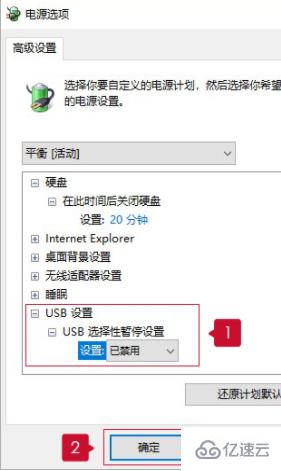
ж–№жі•дёүпјҡUSBи®ҫеӨҮжҲ–移еҠЁзЎ¬зӣҳеҶ…ж–Ү件жҲ–зӣ®еҪ•жҚҹеқҸ
1.еҸҢеҮ»зі»з»ҹеҶ…UзӣҳжҲ–зЎ¬зӣҳж ҮиҜҶеҗҺпјҢжҸҗзӨәж–Ү件жҲ–зӣ®еҪ•жҚҹеқҸпјҢеҚ•еҮ»зЎ®е®ҡгҖӮ
2.жҢүдёӢwin + SпјҢжү“ејҖжҗңзҙўпјҢиҫ“е…Ҙcmdе‘Ҫд»ӨпјҢзӮ№еҮ»йј ж ҮеҸій”®пјҢзӮ№еҮ»вҖңе‘Ҫд»ӨжҸҗзӨәз¬ҰвҖқпјҢ然еҗҺвҖңд»Ҙз®ЎзҗҶе‘ҳиә«д»ҪиҝҗиЎҢвҖқгҖӮ
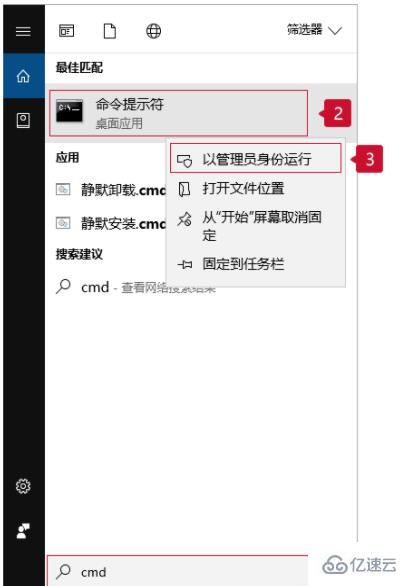
3.еҰӮзӣҳз¬ҰдёәDпјҡпјҢйӮЈд№Ҳиҫ“е…Ҙchkdsk d: /fе‘Ҫд»ӨпјҢзӮ№еҮ»еӣһиҪҰй”®пјҢиҖҗеҝғзӯүеҫ…жЈҖйӘҢе®ҢжҲҗеҗҺпјҢеҚіеҸҜ继з»ӯдҪҝз”ЁзЎ¬зӣҳгҖӮ
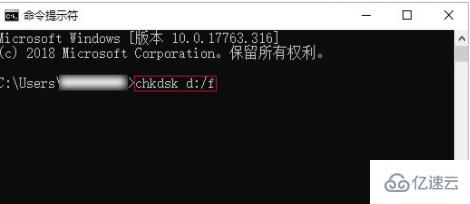
д»ҘдёҠе°ұжҳҜвҖңз”өи„‘жҸ’е…ҘUзӣҳеҚҙж— жі•иҜҶеҲ«еҰӮдҪ•и§ЈеҶівҖқиҝҷзҜҮж–Үз« зҡ„жүҖжңүеҶ…е®№пјҢж„ҹи°ўеҗ„дҪҚзҡ„йҳ…иҜ»пјҒзӣёдҝЎеӨ§е®¶йҳ…иҜ»е®ҢиҝҷзҜҮж–Үз« йғҪжңүеҫҲеӨ§зҡ„收иҺ·пјҢе°Ҹзј–жҜҸеӨ©йғҪдјҡдёәеӨ§е®¶жӣҙж–°дёҚеҗҢзҡ„зҹҘиҜҶпјҢеҰӮжһңиҝҳжғіеӯҰд№ жӣҙеӨҡзҡ„зҹҘиҜҶпјҢиҜ·е…іжіЁдәҝйҖҹдә‘иЎҢдёҡиө„и®Ҝйў‘йҒ“гҖӮ
е…ҚиҙЈеЈ°жҳҺпјҡжң¬з«ҷеҸ‘еёғзҡ„еҶ…е®№пјҲеӣҫзүҮгҖҒи§Ҷйў‘е’Ңж–Үеӯ—пјүд»ҘеҺҹеҲӣгҖҒиҪ¬иҪҪе’ҢеҲҶдә«дёәдё»пјҢж–Үз« и§ӮзӮ№дёҚд»ЈиЎЁжң¬зҪ‘з«ҷз«ӢеңәпјҢеҰӮжһңж¶үеҸҠдҫөжқғиҜ·иҒ”зі»з«ҷй•ҝйӮ®з®ұпјҡis@yisu.comиҝӣиЎҢдёҫжҠҘпјҢ并жҸҗдҫӣзӣёе…іиҜҒжҚ®пјҢдёҖз»ҸжҹҘе®һпјҢе°Ҷз«ӢеҲ»еҲ йҷӨж¶үе«ҢдҫөжқғеҶ…е®№гҖӮ